- Rendering-apparaat verloren in Overwatch repareren
- 1. Achtergrondtaken sluiten
- 2. Apparaatstuurprogramma’s bijwerken
- 3. GPU-schaalverdeling inschakelen
- 4. Fabrieksinstellingen herstellen naar CPU/GPU
- 5. Superfetch-service inschakelen
- 6. Houd uw pc koel
- 7. Voer SFC-scan uit
- Waarom mislukt DXGI_error_device_removed met DX11 renderer?
- Waarom werkt mijn grafische kaart niet goed?
- Waarom krijg ik een DirectDraw-foutmelding tijdens het spelen van games?
- Wat is deze DXGI_error_unsupported-fout?
- Waarom krijg ik een DirectX-fout elke keer als ik games speel?
- Waarom zegt Battlefield 3 DXGI_error_unsupported?
- Hoe weet ik of Direct3D correct is geïnstalleerd?
- Welke versie van DirectX gebruikt het spel?
- Waarom werkt DirectX niet op mijn computer?
- Waarom werkt mijn grafische kaart niet op mijn laptop?
- Hoe de Nvidia grafische kaart te repareren die geen video’s afspeelt?
- Wat te doen als je grafische kaart het laat afweten in games?
- Wat is een grafische en videokaart driver fout?
2016’s Overwatch is een teamgebaseerd multiplayer FPS-spel dat is ontwikkeld en gepubliceerd door Blizzard Entertainment. Als je nu een van de Overwatch-spelers bent, kun je Rendering Device Lost in Overwatch tegenkomen tijdens het starten of spelen ervan. Dit wordt beschouwd als een van de meest voorkomende problemen voor Overwatch-spelers en kan eenvoudig worden opgelost door deze handleiding te volgen.
Volgens de meerdere rapporten online, zegt de specifieke foutmelding: “Uw weergaveapparaat is verloren gegaan! Applicatie wordt afgesloten!”. Deze fout treedt op wanneer je een TDR-incident (Timeout Detection and Recovery) ervaart tijdens het spelen van Overwatch. Op de Blizzard Battle.net-ondersteuningspagina wordt officieel aanbevolen om meer over deze fout te lezen op De ondersteuningssite van Microsoft.
Rendering-apparaat verloren in Overwatch repareren
Over de mogelijke redenen achter een dergelijke fout gesproken, het lijkt erop dat de overgeklokte CPU of GPU ervoor kan zorgen dat het weergaveapparaat het probleem verliest. Ondertussen kunnen een verouderd apparaatstuurprogramma, onnodige achtergrondtaken, oververhittingsproblemen, beschadigde of misplaatste systeembestanden, enz. Deze fout onverwachts optreden.

Hier hebben we een aantal mogelijke oplossingen genoemd die voor u van pas zouden kunnen komen. Dus, zonder verder oponthoud, laten we erin springen.
1. Achtergrondtaken sluiten
Soms kan een groot aantal onnodige taken op de achtergrond ook verschillende problemen op de pc veroorzaken, zoals framedrops, haperingen, vertragingen, opstartcrashes en meer. Het is beter om al die onnodige taken één voor één op te ruimen door de onderstaande stappen te volgen:
advertenties
- druk op Ctrl + Shift + Esc sleutels om te openen Taakbeheer.
- Klik op de Processen tab > Klik om de taak te selecteren die u wilt sluiten.
- Selecteer Einde taak om het te sluiten.
- Doe hetzelfde voor andere onnodige taken op de achtergrond, één voor één.
2. Apparaatstuurprogramma’s bijwerken
Een verouderd apparaatstuurprogramma kan altijd meerdere problemen veroorzaken op uw systeem of tijdens het gebruik van programma’s voor de lange termijn. Als het apparaatstuurprogramma al een tijdje niet is bijgewerkt, begint het probleem vrij vaak te ontstaan. Het wordt dus aanbevolen om uw benodigde apparaatstuurprogramma’s bij te werken door de onderstaande stappen te volgen:
- druk op Windows + X sleutels om de . te openen Snelstartmenu.
- Klik op Apparaat beheerder > Dubbelklik op de respectievelijke stuurprogramma’s waarvan u denkt dat ze moeten worden geüpgraded.
- Nutsvoorzieningen, klik met de rechtermuisknop op het betreffende apparaat/hardware.
- Selecteer Stuurprogramma bijwerken > Klik op Automatisch zoeken naar stuurprogramma’s.
- Als de nieuwste update beschikbaar is, wordt de update automatisch gedownload en geïnstalleerd.
- Als u klaar bent, wordt het systeem opnieuw opgestart om wijzigingen toe te passen.
3. GPU-schaalverdeling inschakelen
Advertentie
Gebruikers van AMD grafische kaarten kunnen proberen de GPU-schaalfunctie in te schakelen om de grafische instellingen te wijzigen. Soms kan deze specifieke truc ook zo’n fout oplossen. Om dit te doen:
- Open de AMD Radeon-instellingen op uw pc.
- Klik op Weergave > Zorg ervoor dat u Aanzetten de GPU-schaalverdeling voorzien zijn van.
4. Fabrieksinstellingen herstellen naar CPU/GPU
Het gebruik van een overgeklokte CPU of GPU op de Windows-computer om maximale prestaties te krijgen, is echt goed in termen van de hardcore gamer of professionele gebruiker. Als uw computerhardware echter verouderd raakt of geen krachtige specificatie heeft, zorg er dan voor dat u de kloksnelheid van de CPU en GPU terugzet naar de fabrieksinstellingen.
Sommige van de getroffen pc-gebruikers hebben deze specifieke methode al geprobeerd en profiteren ervan.
advertenties
5. Superfetch-service inschakelen
Als u ‘Superfetch’ niet kent, is het een Windows-service waarmee het systeem applicaties of programma’s veel sneller kan starten. Bovendien zal het de reactiesnelheid van het systeem verbeteren dan voorheen. Als deze service op uw pc is uitgeschakeld, kunt u tijdens het spelen van Overwatch de foutmelding “uw weergaveapparaat is kwijt” tegenkomen.
Zorg er dus voor dat u Superfetch inschakelt door de onderstaande stappen te volgen:
- druk op Windows + R sleutels om de . te openen Rennen dialoog venster.
- Type services.msc en klik op Oké openen Diensten.
- Zoek en lokaliseer nu de Superfetch onderhoud. Als het al draait, Dubbelklik Aan Superfetch, en de Eigendommen optie verschijnt.
- Klik dan op de Algemeen tabblad > Stel de . in Opstarttype tot automatisch.
- Klik vervolgens op de Begin knop om de service in te schakelen.
- Zorg ervoor dat u op . klikt Oké om de wijzigingen te bevestigen.
- Start ten slotte uw computer opnieuw op en controleer of het probleem is verholpen of niet.
6. Houd uw pc koel
De kans is ook groot dat uw pc oververhit raakt door non-stop gebruik of door de weersomstandigheden. We raden u aan uw computer op een iets donkerdere of koelere plaats te plaatsen met een goed geventileerde ruimte of raam. Als de hete luchtstroom van de computer goed circuleert, blijft de pc-warmte onder controle.
advertenties
U kunt ook proberen een goed vloeistofkoelsysteem of koelpasta te gebruiken, afhankelijk van uw voorkeur.
7. Voer SFC-scan uit
De System File Checker (SFC) is een hulpprogramma voor het Windows-besturingssysteem waarmee gebruikers eenvoudig kunnen scannen op beschadigde of ontbrekende Windows-systeembestanden en deze automatisch kunnen herstellen. Deze methode zou de problemen met het crashen van het opstarten volledig moeten oplossen.
- Klik op de Start menu en typ cmd.
- Nutsvoorzieningen, klik met de rechtermuisknop Aan Opdrachtprompt uit het zoekresultaat.
- Selecteer Als administrator uitvoeren > Klik desgevraagd op Ja om beheerdersrechten te geven.
- Zodra het opdrachtpromptvenster is geopend, typt u de volgende opdracht en drukt u op Binnenkomen om het uit te voeren:
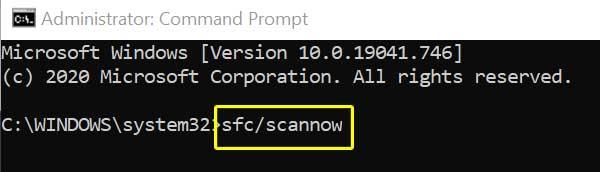
SFC /scannow
- Wacht nu tot het proces is voltooid.
- Zorg ervoor dat u uw computer opnieuw opstart om wijzigingen toe te passen.
Dat is het, jongens. We hopen dat deze gids nuttig voor u was. Als je vragen hebt, laat het ons dan weten in de onderstaande opmerking.
FAQ
Waarom mislukt DXGI_error_device_removed met DX11 renderer?
directx-functie “DX11 Renderer::tryMap” is mislukt met DXGI_ERROR_DEVICE_REMOVED (“De videokaart is fysiek uit het systeem verwijderd of er is een stuurprogramma-upgrade voor de videokaart opgetreden. “). GPU: “NVIDIA GeForce GTX 780 Ti”, stuurprogramma: 358991. Deze fout wordt meestal veroorzaakt doordat het grafische stuurprogramma crasht; probeer de nieuwste stuurprogramma’s te installeren.
Waarom werkt mijn grafische kaart niet goed?
Deze fout wordt meestal veroorzaakt door het crashen van het grafische stuurprogramma; probeer de nieuwste stuurprogramma’s te installeren. Zorg er ook voor dat je een ondersteunde grafische kaart hebt met minimaal 2 GB.
Waarom krijg ik een DirectDraw-foutmelding tijdens het spelen van games?
De DirectDraw-fout tijdens het spelen van games in Windows 10 kan ook worden geactiveerd als de DirectX-versie die u gebruikt oud, beschadigd of ontbreekt is. Aangezien DirectX een onderdeel is van Microsoft Windows, worden alle updates alleen via Windows-update geïntroduceerd.
Wat is deze DXGI_error_unsupported-fout?
Fout is DXGI_ERROR_UNSUPPORTED (“Niet ondersteund.”). Dit wordt meestal veroorzaakt doordat de GPU niet de minimaal vereiste DirectX-ondersteuning heeft. Voor NVIDIA GPU’s is DirectX 10.0-ondersteuning vereist. Voor AMD en GPU’s van andere leveranciers is DirectX 10.1-ondersteuning vereist
Waarom krijg ik een DirectX-fout elke keer als ik games speel?
Volgens tal van eerdere rapporten onder pc-gamers met betrekking tot dezelfde fout DirectX-gerelateerde fout in verschillende games, lijkt het erop dat als uw GPU-kaart verouderd genoeg is en DirectX 11.0 of hoger niet wordt ondersteund, de specifieke fout zal verschijnen elke keer op specifieke DirectX 11 hardware feature level vereiste games.
Waarom zegt Battlefield 3 DXGI_error_unsupported?
Als je de foutmelding: ‘Dxgi_error_unsupported ‘ krijgt terwijl je Battlefield 3 probeert te spelen, is er waarschijnlijk een probleem met je grafische kaart. De foutmelding wordt geactiveerd wanneer uw grafische kaart DirectX 10/11 niet ondersteunt. Mogelijk hebt u de softwareversie van DirectX 11 geïnstalleerd, maar BF3 vereist ook hardwareondersteuning.
Hoe weet ik of Direct3D correct is geïnstalleerd?
Lees het vak “Opmerkingen” om meer te weten te komen over eventuele fouten met Direct3D. Als DirectX correct is geïnstalleerd, staat er “Geen problemen gevonden”. Lees de regel “Functieniveaus” in het gedeelte Drivers om te zien welke versies van DirectX uw videokaart ondersteunt. Programma’s die een andere versie nodig hebben dan de genoemde, werken niet op uw computer.
Welke versie van DirectX gebruikt het spel?
DirectX is geen uitvoerbaar bestand en welke versie of het DirectX-bestand wordt gebruikt, wordt bepaald door de game in kwestie, niet door Windows en niet door de gebruiker (behalve wanneer een game opties heeft in de setup).
Waarom werkt DirectX niet op mijn computer?
Als DirectX correct is geïnstalleerd, staat er “Geen problemen gevonden”. Lees de regel “Functieniveaus” in het gedeelte Drivers om te zien welke versies van DirectX uw videokaart ondersteunt. Programma’s die een andere versie nodig hebben dan de genoemde, werken niet op uw computer. Controleer het gedeelte DirectX-functies om er zeker van te zijn dat op elke regel ‘Ingeschakeld’ staat.
Waarom werkt mijn grafische kaart niet op mijn laptop?
Het kan gebeuren als gevolg van onjuiste installatie van de grafische kaart in PCIe x16-slot, defecte videokabel, problemen met stuurprogramma’s, compatibiliteitsproblemen met grafische kaarten, defecte beeldschermkabel, moederbordproblemen (defecte mobo- of PCIe-sleuf), voeding (PSU), BIOS-instellingen, enz. .
Hoe de Nvidia grafische kaart te repareren die geen video’s afspeelt?
Klik met de rechtermuisknop op het Nvidia grafische stuurprogramma en selecteer Apparaat uitschakelen. Uw video’s zouden nu correct moeten worden afgespeeld zonder een storing in de grafische kaart. 8. Verwijder de stuurprogramma’s en installeer ze opnieuw. Als de update van de grafische kaart van Nvidia niet heeft geholpen of het probleem met de videocorruptie na de update opdook, geeft dit aan dat de stuurprogramma’s niet correct zijn geïnstalleerd.
Wat te doen als je grafische kaart het laat afweten in games?
Voer een snelle online zoekopdracht uit met behulp van de titel van het spel, een beschrijving van uw probleem of een weergegeven foutbericht. Kijk op internet of anderen hetzelfde probleem hebben gemeld en of er een oplossing is gepost.Een andere goede bron is de Intel Graphics Communities-site.
Wat is een grafische en videokaart driver fout?
De meeste fouten in het stuurprogramma voor grafische kaarten en videokaarten treden op wanneer het vereiste stuurprogramma ontbreekt, beschadigd is of verouderd is. In het geval van een grafische en videokaartstuurprogramma-gerelateerde fout, zal uw besturingssysteem geen toegang hebben tot de functionaliteit van uw grafische kaart of videokaart of deze niet optimaal kunnen gebruiken.
